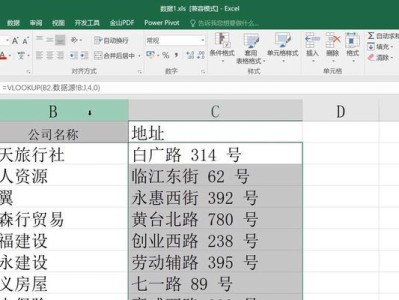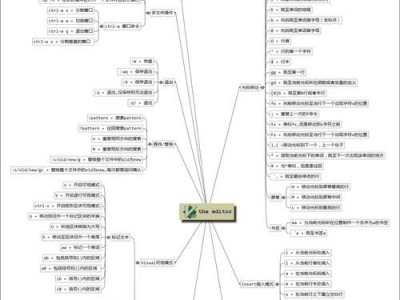随着技术的发展,现在很多电脑都不再配备光驱,这就给安装操作系统带来了一定的困扰。然而,通过使用U盘来启动系统安装程序已成为一种常见而便捷的方式。本文将以Win7系统为例,详细介绍使用U盘安装Win7系统的步骤和注意事项。
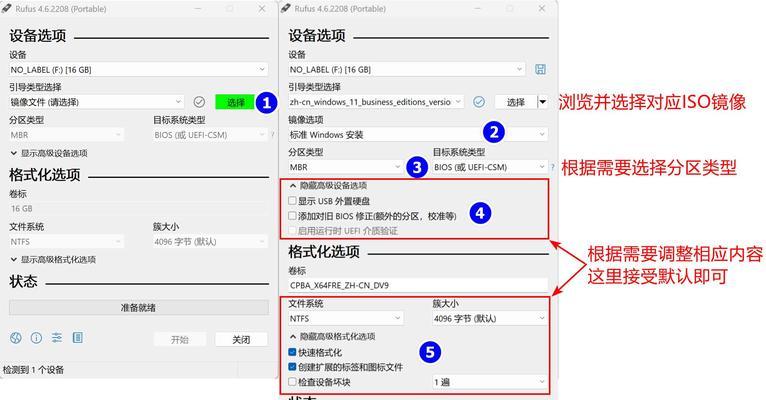
一、准备所需材料
-U盘(容量大于4GB)
-Win7系统镜像文件(ISO格式)
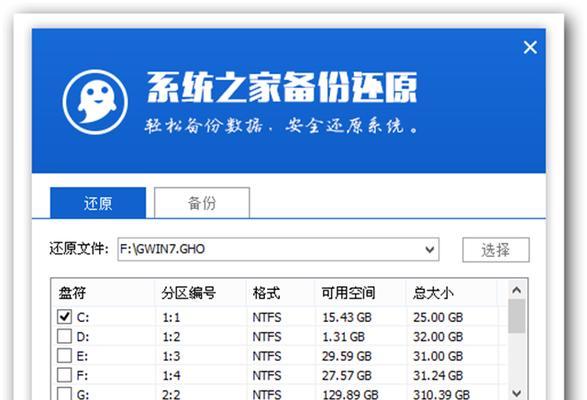
-一台已安装操作系统的电脑
二、下载并制作启动盘
1.下载Win7系统镜像文件,并确保其与你电脑的系统版本相匹配。
2.插入U盘,并备份其中的重要文件。
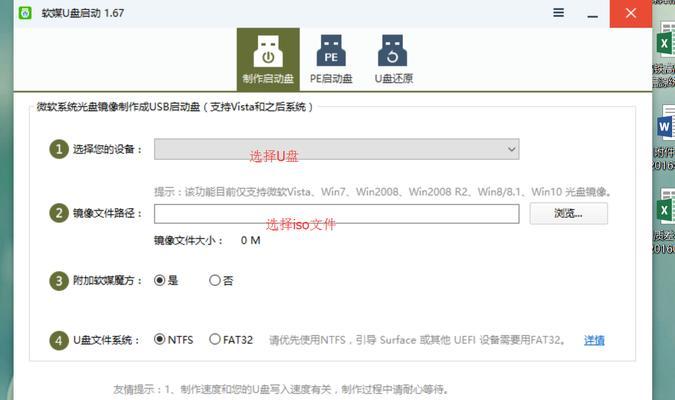
3.打开一个浏览器,搜索并下载一个可用于制作启动盘的工具。
4.打开制作启动盘的工具,并选择镜像文件和U盘进行制作。
三、设置电脑启动项
1.关闭电脑,并将制作好的U盘插入其中。
2.开启电脑,按下Del或F2等键进入BIOS设置。
3.找到"Boot"或"启动项"相关选项,将U盘设置为第一启动项。
4.保存设置并重启电脑。
四、进入系统安装界面
1.电脑重启后会自动从U盘启动。
2.根据提示,选择语言、时区等个人偏好设置,并点击"下一步"。
3.点击"安装"按钮开始系统安装过程。
4.等待一段时间,直到安装界面显示出来。
五、选择安装类型和分区
1.在安装界面上,选择"自定义(高级)"安装类型。
2.选择要安装系统的磁盘分区,并点击"新建"来创建新的分区。
3.对新建的分区进行调整,确保满足你的需求。
4.选择要安装系统的分区,并点击"下一步"继续安装过程。
六、系统安装和设置
1.系统会自动进行文件复制和安装过程,请耐心等待。
2.安装完成后,系统会要求你设置用户名、密码和计算机名称等信息。
3.根据自己的需求进行设置,并点击"下一步"。
七、等待系统配置和更新
1.安装完成后,系统将开始配置和更新过程。
2.这可能需要一些时间,请耐心等待。
八、系统安装成功
1.当系统配置和更新完成后,你将看到欢迎界面。
2.此时,你已经成功地使用U盘启动安装了Win7系统。
九、注意事项
1.在整个安装过程中,确保电脑保持供电稳定。
2.注意备份重要文件,以免安装过程中数据丢失。
3.确保U盘和系统镜像文件的完整性和正确性。
4.仔细选择安装类型和分区,以免错误地格式化重要数据。
十、
通过本文的步骤,我们可以轻松使用U盘启动安装Win7系统。这种方式比传统的光盘安装更加便捷,也适用于那些没有光驱的现代电脑。希望本文能够帮助到需要安装Win7系统的读者。记住,在整个过程中要小心谨慎,并确保所有步骤都正确执行。祝你成功安装Win7系统!